Chuyển tới tiêu đề chính trong bài [xem]
Hiện nay, các dòng smart tivi đều được các nhà sản xuất thiết kế các cổng kết nối như HDMI, USB,… cho phép người dùng kết nối tivi với các thiết bị hỗ trợ giúp trải nghiệm giải trí, lướt web trở nên dễ dàng hơn.
Các thiết bị tivi thông minh của Casper luôn có sẵn đầy đủ các loại cổng kết nối thông dụng đủ người dùng kết nối với chuột, bàn phím để hỗ trợ nhập dữ liệu và điều khiển tivi nhanh hơn, kết nối với loa ngoài để cải thiện âm thanh nghe hay kết nối USB trình chiếu dữ liệu, tay cầm chơi game,…

Dưới đây là hướng dẫn cách đơn giản để kết nối tivi Casper với một số thiết bị hỗ trợ thông dụng, thường gặp có tích hợp Bluetooth, cổng USB và cổng HDMI mà bạn có thể tham khảo.
1. Hướng dẫn kết nối tivi Casper với dàn loa ngoài
Để kết nối loa âm thanh với tivi Casper, người dùng có thể sử dụng 2 cách đơn giản như sau:
– Cách 1: Sử dụng jack cắm 3.5
Jack cắm 3.5 là thiết bị quen thuộc mà bạn thường thấy trên các thiết bị tai nghe cá nhân. Chỉ với 2 bước cơ bản khi sử dụng Jack cắm 3.5 là bạn có thể kết nối loa với tivi Casper.
Bước 1 : Chuẩn bị một dây jack cắm. Sử dụng một đầu dây để cắm vào jack 3.5 trên tivi Casper
Bước 2 : Đầu còn lại của dây cắm vào jack 3.5 trên thiết bị loa như vậy âm thanh sẽ tự chuyển đổi sang loa mà người dùng không cần phải thực hiện thêm cài đặt nào.
– Cách 2 : Sử dụng cáp HDMI
Bước 1 : Lấy một đầu dây cắm vào cổng HDMI ở đằng sau tivi Casper, đầu còn lại của dây cắm vào cổng HDMI trên thiết bị âm thanh/ loa.
Bước 2 : Nhấn nút “tín hiệu đầu vào” trên remote của tivi Casper
Bước 3 : Chọn vào cổng HDMI mà bạn đã cắm vào trên tivi trước đó để hoàn thiện cài đặt kết nối

2. Hướng dẫn kết nối thiết bị Bluetooth với tivi Casper
Nếu như các thiết bị như tai nghe, loa, bàn phím hay chuột không dây của bạn có tích hợp sẵn kết nối không dây Bluetooth thì bạn có thể kết nối với tivi Casper theo các bước sau:
Bước 1 : Truy cập vào “Cài đặt ” bằng phím tắt trên điều khiển tivi.
Bước 2 : Chọn mục ” Điều khiển từ xa và phụ kiện ”, sau đó chọn mục “Thêm phụ kiện” để tìm kiếm thiết bị cần kết nối Bluetooth.
Bước 3: Bấm chọn vào tên thiết bị đó để kết nối và sử dụng.
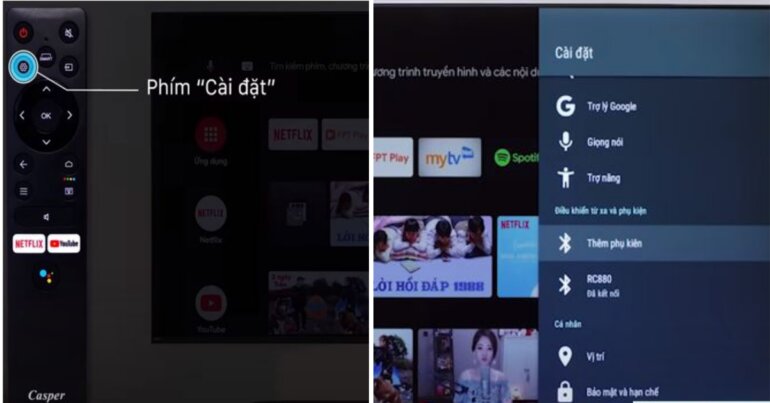
3. Hướng dẫn kết nối các thiết bị có cổng USB với tivi Casper
Những thiết bị hỗ trợ có cổng kết loại USB như Ổ cứng di động chứa dữ liệu, âm thanh, hình ảnh hoặc USB,…. màn bạn cần kết nối để trình chiếu dữ liệu lên màn hình tivi Casper thì đây là cách kết nối:
Bước 1: Cắm thiết bị cần kết nối vào cổng USB được tích hợp phía sau của tivi Casper .
Bước 2 : Trên giao diện chính màn hình truy cập vào ứng dụng =>> truy cập vào mục “Media Center ”
Bước 3 : Các dữ liệu video, hình ảnh, âm thanh bên trong ổ cứng hoặc USB sẽ được hiển thị trong phần “Media Center” bạn truy cập vào ứng dụng và mở ra.
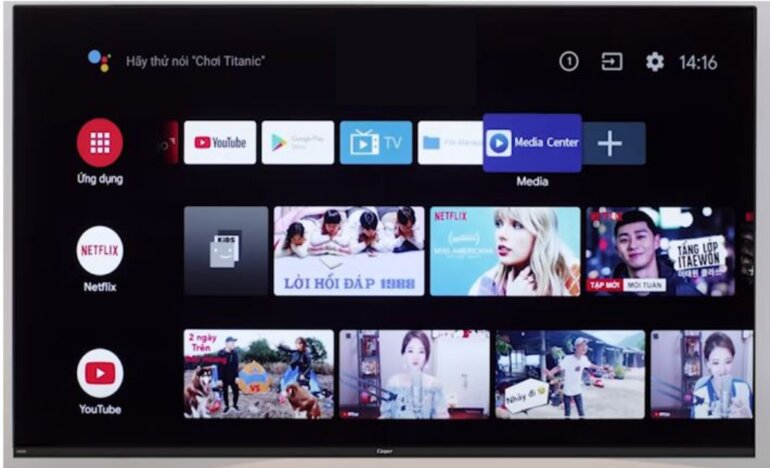
4. Hướng dẫn kết nối tivi Casper với các thiết bị qua cổng HDMI
Thông thường cổng HDMI được sử dụng để kết nối máy tính với tivi để trình chiếu nội dung trên không gian lớn hơn, hoặc trải nghiệm giải trí đa dạng hơn.
Để có thể kết nối trước hết người dùng cần chuẩn bị một dây cáp HDMI. Các bước thực hiện như sau:
Bước 1 : Lấy một đầu dây cáp HDMI cắm vào cổng HDMI trên máy tính, đầu còn lại của dây cắm vào cổng HDMI trên tivi.
Bước 2 : Tiếp theo nhấn tổ hợp phím ” Window P” trên máy tính để kích hoạt khởi động.
Bước 3 : Chọn mục Duplicate để có thể hiển thị màn hình của máy tính lên trên màn hình của tivi Casper.


















